1 管理员运行cmd
2 输入命令 netsh wlan set hostednetwork mode=allow ssid=WiFi key=12345678 设定虚拟网卡
mode 表示承载网络模式 ssid表示wifi热点名称 key为wifi密码
3 输入命令 netsh wlan start hostednetwork 开启WiFi热点,在此步时遇到了一个问题 “无法启动承载网络。” 如果此步成功启动承载网络这可以直接看第5步
3.1 使用命令 netsh wlan show drivers 查看电脑是否支持承载网络
3.2 不支持承载网络有可能是无线网卡驱动被一些驱动软件更新了。尝试将驱动换成旧版本,具体步骤:
右键点击此电脑->管理->设备管理器->网络适配器。
右键点击含有802或者wifi或者wlan等字符的驱动,此处是 Broadcom BCM43142 802.11 bgn Wi-Fi Adapter 右键->更新驱动程序->浏览我的计算机以查找驱动程序软件->让我从计算机上的可用驱动程序列表中选取
如果有多个驱动,则尝试每一个驱动,安装完成后在cmd(管理员)用之前的命令 netsh wlan show drivers 查看是否支持承载网络,直到找到一个支持承载网络的驱动或者全部都不支持承载网络。
很幸运,这个驱动支持承载网络
4 输入命令 netsh wlan start hostednetwork 尝试开启WiFi热点,承载网络启动成功
5 手机搜索并连接热点,如果连接成功并且能够上网,就完成了。然而。。
5.1 连接热点之后无法上网
其间走了一些弯路,最后是这样解决的
5.2 控制面板->网络和共享中心。查看配置的热点是否访问类型为“无法连接到网络”
5.3 右键点击开始菜单->设置->网络和Internet->状态->更改适配器选项。可以看到如下界面:
右键 以太网 ->属性->共享.->选择一个专用网络连接(这里选择网络共享中心看到的自己先前创建的“WiFi”专用网络右侧对于的连接,这里选择“宽带连接11”)
勾选 “允许其他网络用户通过此计算机的Internet 连接来连接(N)”
点击确定后会出现:
记住这个ip地址,这是之前走的另一条弯路,不注意这个ip地址,后面手机连接热点选取自动分配ip地址,还是无法联网。
再次进入网络适配器,可以看到“以太网”下面多出了“共享的”几个字。
再次进入网络和共享中心。可以看到配置的热点连接到网络
5.5然而,手机连接热点之后,还是没有网络。。。。。。。
解决方案:
还记得之前让记住共享的适配器的ip地址吗,关键就在这儿,“192.168.137.101”
手机打开wlan设置,找到我们创建的热点,长按选择修改网络->
勾选“高级选项”->点击“IP”->
选择“静态”->
填写“IP地址”(前三字节和之前记住的ip一致,第四字节需要不一样,例如 “192.168.137.101”,每个连接热点的设备的第四字节应该不同)->
填写网关(四个字节均应与之前记住的ip一致 为 “192.168.137.1”)->
点击保存,之后手机就可以连接热点上网了。